Já alguma vez esteve no Explorador de Ficheiros do Windows e apenas precisava de abrir rapidamente uma janela do PowerShell numa pasta? Quer uma opção de abrir janela do powershell aqui ou uma opção de abrir janela de comando aqui? Se sim, tem sorte. Neste tutorial, vai aprender como abrir o PowerShell numa pasta específica ao utilizar o explorador de ficheiros do Windows.
Pré-requisitos
Se pretende seguir este tutorial, certifique-se de que tem o seguinte:
- A Windows 10, Windows Server 2016, or Windows Server 2019 host. This tutorial will use Windows 10.
- Sessão iniciada com uma conta local no grupo de Administradores ou, pelo menos, com direitos para elevar para administrador, se necessário.
Abrir o PowerShell através da Barra de Endereço
O Explorador de Ficheiros tem um elemento no topo da janela que lhe permite executar programas como se estivesse numa linha de comando. Pode invocar o PowerShell a partir desta barra de endereço pressionando CTRL. Dentro do Explorador de Ficheiros:
- Pressione e mantenha premida a tecla ALT ou CTRL.
- Pressione a tecla D ou L. Isto coloca o cursor na barra de endereço.
- Escreva
powershelle pressione Enter. O PowerShell será aberto no diretório atual.
Se tiver sessão iniciada como Administrador, estará numa linha de comandos administrativa tanto para o PowerShell como para o Prompt de Comando.
O gif animado abaixo é o que deverá ver no seu ecrã:
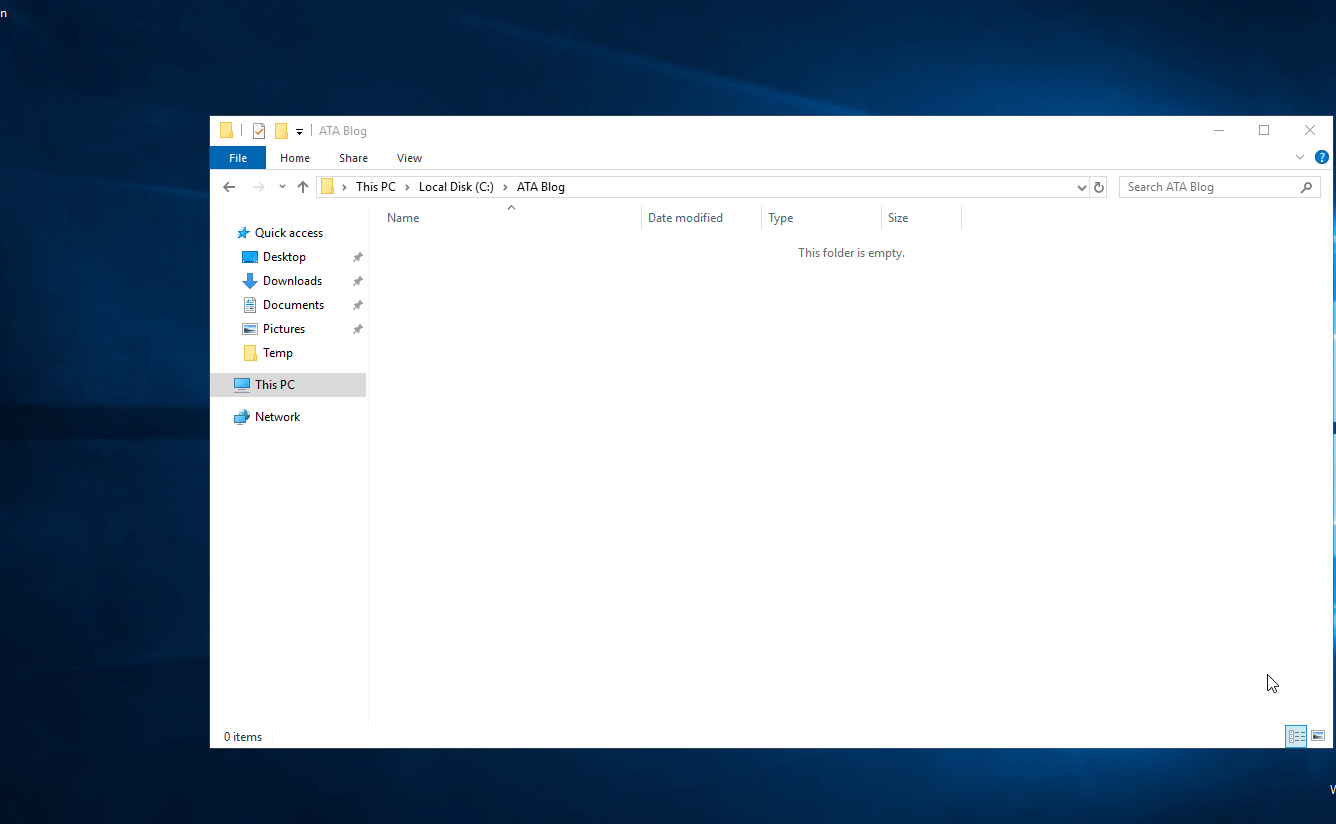
Abrir o PowerShell através do Menu Ficheiro
Outra maneira útil de abrir o PowerShell no Explorador de Arquivos é usar o menu de arquivo. Utilizando o menu de arquivo, você pode usar o mouse ou atalhos de teclado. Pressionar ALT permite abrir o menu de arquivo. Dentro do Explorador de Arquivos:
- Pressione e segure a tecla ALT.
- Pressione a tecla F. Isso abrirá o menu de arquivo.
- Pressione a tecla S. Esta opção irá selecionar Abrir o Windows PowerShell e expandirá outro sub-menu.
- Por fim, pressione a tecla R. O PowerShell será aberto no diretório atual.
Se precisar abrir o PowerShell como administrador, use A em vez de R.
Relacionado: Como Executar o PowerShell como Administrador
O gif animado abaixo mostra como o processo deve parecer:
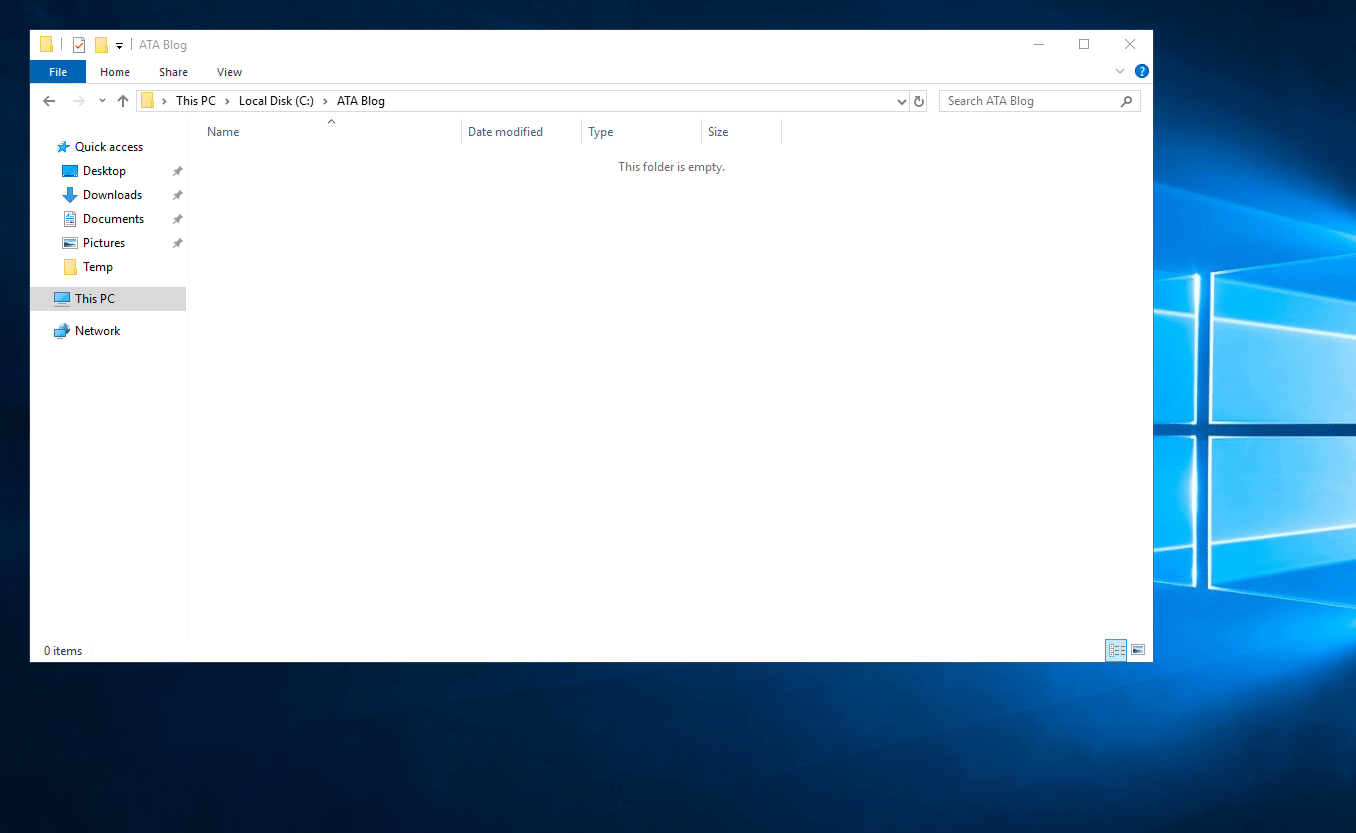
Ao segurar a tecla
ALTenquanto navega pelo menu de contexto, serão exibidas as teclas para usar para percorrer os menus. As teclas de atalho funcionam no Windows 10, Windows Server 2016 e Windows Server 2019.
Construindo um Menu de Contexto Personalizado do PowerShell
Agora que você tem todas as teclas de atalho em sua caixa de ferramentas, é hora de mergulhar um pouco mais fundo e construir um menu de contexto dentro do Explorador de Arquivos.
A context menu is the menu that you see when you right-click on an item in Windows.
Usando uma chave do registro do Windows colocada especialmente, você pode criar um item de menu de contexto personalizado para abrir rapidamente uma janela do PowerShell ao clicar com o botão direito dentro de uma pasta. Vamos mudar isso.
Se você clicar com o botão direito dentro de uma pasta no Explorador de Arquivos, verá que não há uma entrada de menu de contexto para abrir o PowerShell.
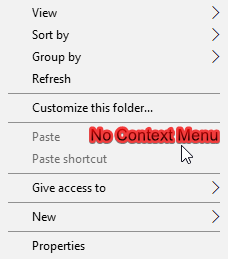
No entanto, se você pressionar a tecla SHIFT e em seguida clicar com o botão direito em uma pasta, você verá a entrada de menu de contexto abaixo.
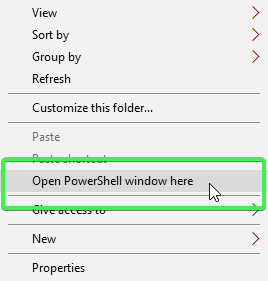
Vamos criar uma entrada de menu de contexto personalizada que permitirá abrir uma janela do PowerShell sem pressionar a tecla Shift.
Para criar uma entrada de menu de contexto personalizada, é necessário criar algumas chaves e valores diferentes no Registro do Windows. Esses valores, quando criados, criarão instantaneamente uma entrada de menu de contexto personalizada.
Abaixo estão as chaves e valores do Registro do Windows necessários:
| Path | Name | Value | Notes |
| HKCR:\Directory\shell\powershellmenu | (Default) | Open PowerShell Here | |
| HKCR:\Directory\shell\powershellmenu\command | (Default) | C:\Windows\system32\WindowsPowerShell\v1.0\powershell.exe -NoExit -Command Set-Location -LiteralPath ‘%L’ | |
| HKCR:\Directory\shell\runas | (Default) | Open PowerShell Here as Administrator | |
| HKCR:\Directory\shell\runas | HasLUAShield | This adds a built-in icon for elevated prompts |
Para adicionar o menu de contexto personalizado, você pode criar as chaves e valores acima manualmente ou pode usar um script do PowerShell para fazer o trabalho sujo para você.
Abaixo está um script que você pode usar para criar rapidamente todas as chaves e valores necessários de uma só vez.
# Isso adiciona um ícone incorporado para prompts elevados
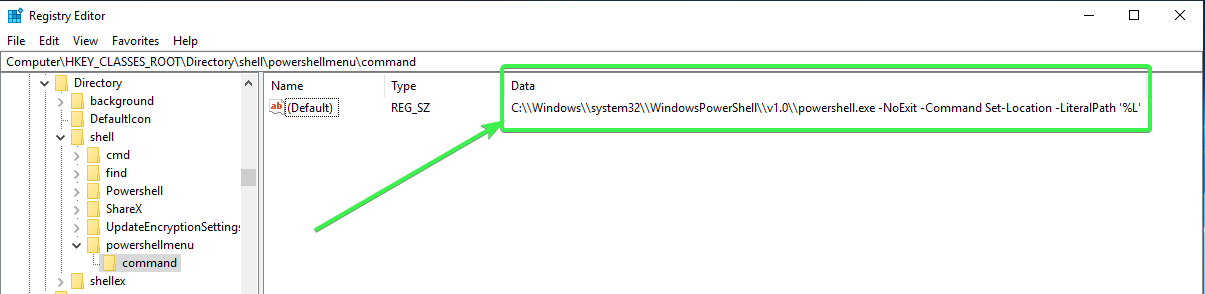
Quando terminar de criar as chaves e valores do Registro, você verá um valor semelhante ao abaixo:
Testando a Entrada de Menu de Contexto Personalizada do PowerShell
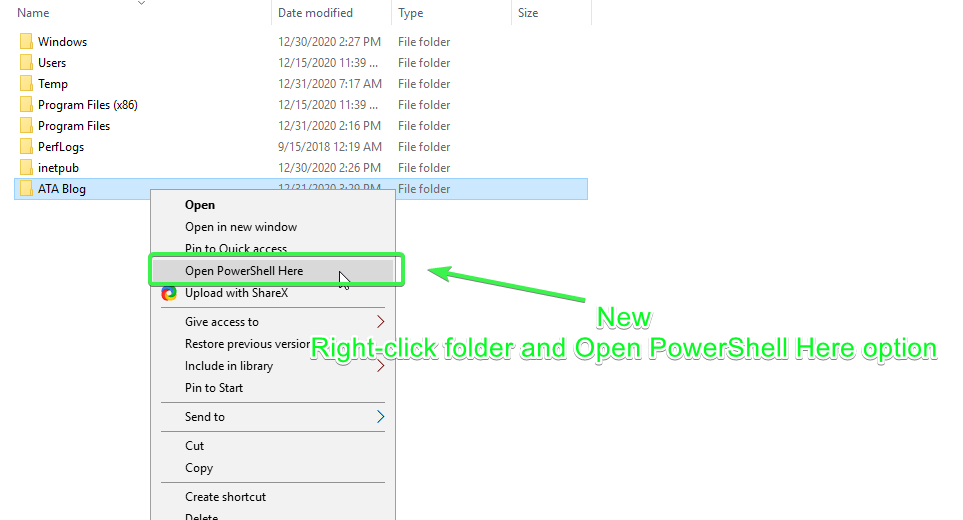
Após concluir, feche o editor de registro do Windows, se o tiver aberto, e clique com o botão direito em qualquer pasta no Explorador de Arquivos. Agora você deverá ver a nova entrada de menu de contexto “Abrir PowerShell Aqui” que você criou!
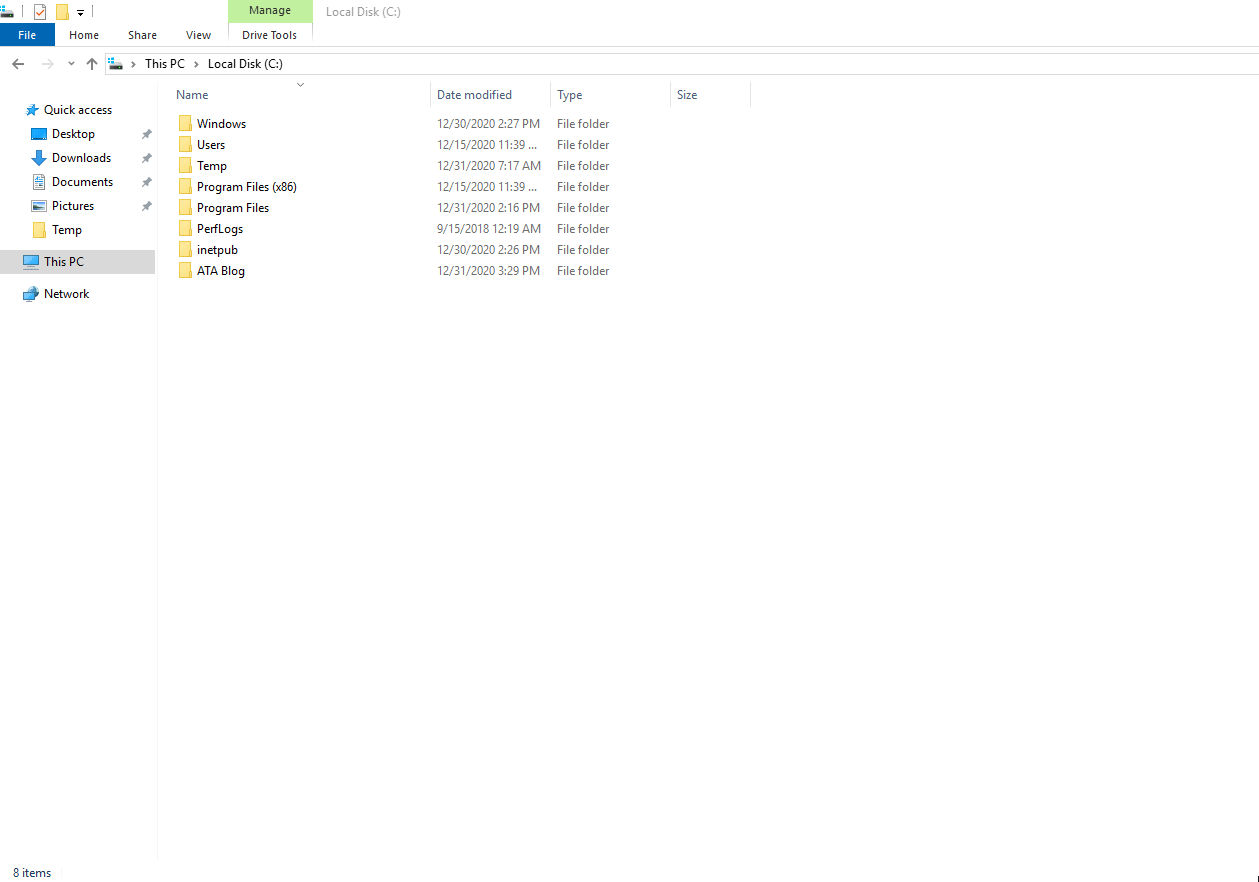
Abaixo está a nova opção do menu de contexto Abrir PowerShell Aqui em ação:
Próximos Passos
Source:
https://adamtheautomator.com/windows-open-powershell-in-a-folder/













